Wir sagen Ihnen, wie Sie die Wetterinformationen für jede Stadt herausfinden können.
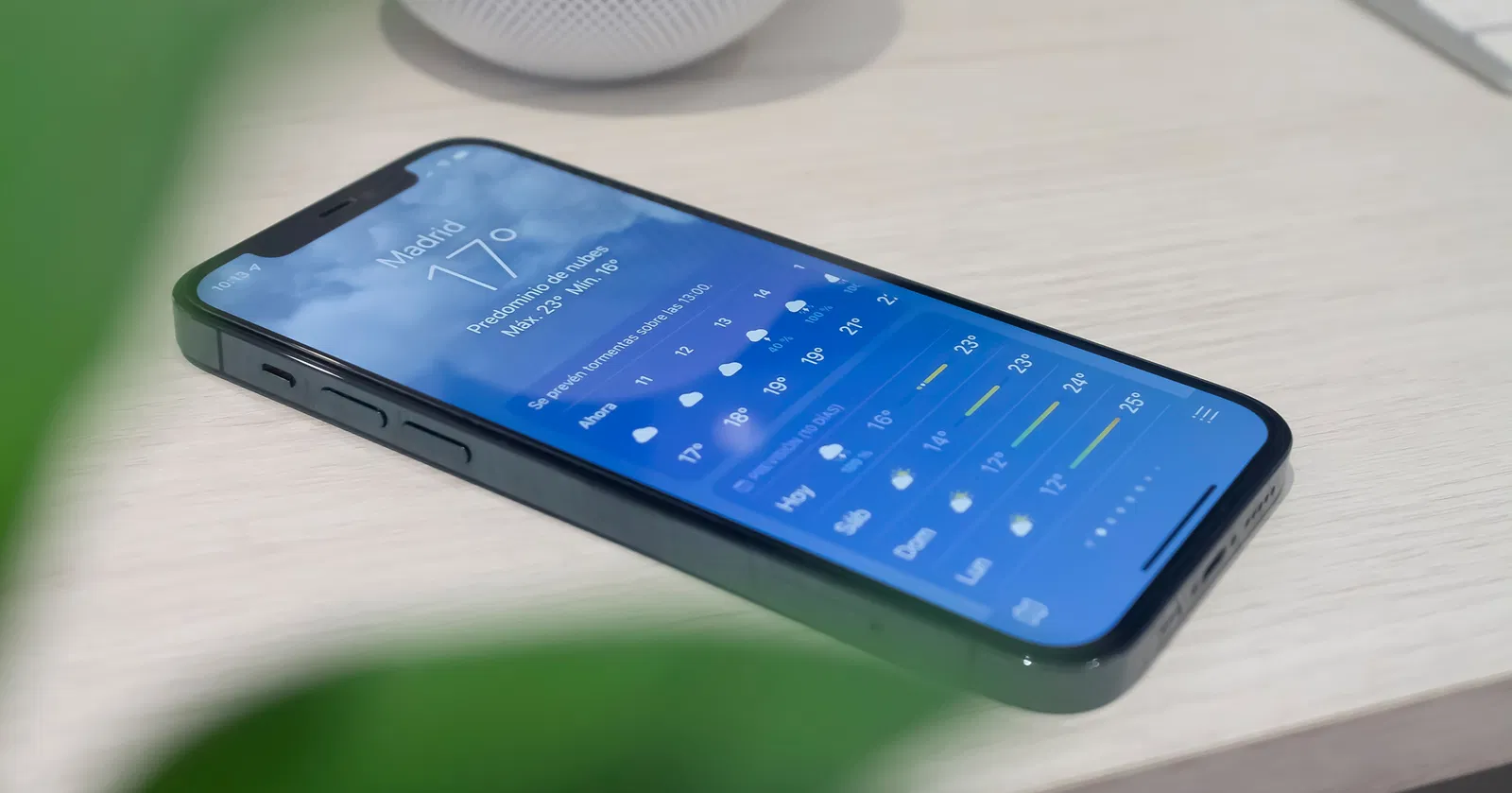
Der iOS App Store bietet uns eine immense Menge anWetterinformations-AppsDamit Benutzer sofort wissen, wie das Wetter in unserer Stadt sein wird. Aber die Wahrheit ist, dass die beste Option die Anwendung selbst istZeitwelches standardmäßig auf dem iPhone installiert ist. Nicht weil es das Beste ist – was ziemlich kompliziert zu entscheiden ist, da verschiedene Faktoren wie der Geschmack jedes Benutzers eine Rolle spielen – sondern weil es dasjenige ist, das am besten in das Apple-Ökosystem eingebunden ist.
Das Unternehmen mit dem Logo „Angebissener Apfel“ hat sich einiges einverleibtWas ist neu in der Wetteranwendung?Mit dem neuen iOS 15-Update hat Apples Wetteranwendung ihr Design erneuert, einschließlich neuer Animationen, der Einbindung interaktiver Karten, Wetterbenachrichtigungen und vielem mehr.
Wenn Sie mit der Anwendung nicht vertraut sind oder wissen möchten, wie es jetzt mit dem neuesten iOS 15-Update in Tiempo funktioniert, empfehlen wir Ihnen, sich das heutige Tutorial anzusehen, in dem wir es Ihnen beibringenSo fügen Sie Städte hinzu und entfernen siein der Wetter-App auf Ihrem iPhone.
So fügen Sie eine Stadt in der iOS-Wetter-App hinzu
In dieser kurzen Anleitung erfahren Sie, wie Sie alle gewünschten Städte in die Wetteranwendung einbinden, um sofort alle Wetterinformationen über sie zu erhalten.
Befolgen Sie diese Schritte, um der Wetter-App neue Standorte hinzuzufügen:
1.Öffnen Sie die Wetter-App auf Ihrem iPhone.
2.Klicken Sie auf die Schaltfläche mit dem Listensymbol in der unteren rechten Ecke.
3.Klicken Sie dann auf das Suchfeld.
4.Geben Sie den Namen der Stadt ein, die Sie hinzufügen möchten.
5.Wählen Sie die Stadt aus der Vorschlagsliste aus.
6.Klicken Sie abschließend auf die Schaltfläche „Hinzufügen“ in der oberen rechten Ecke der Registerkarte „Stadt“.
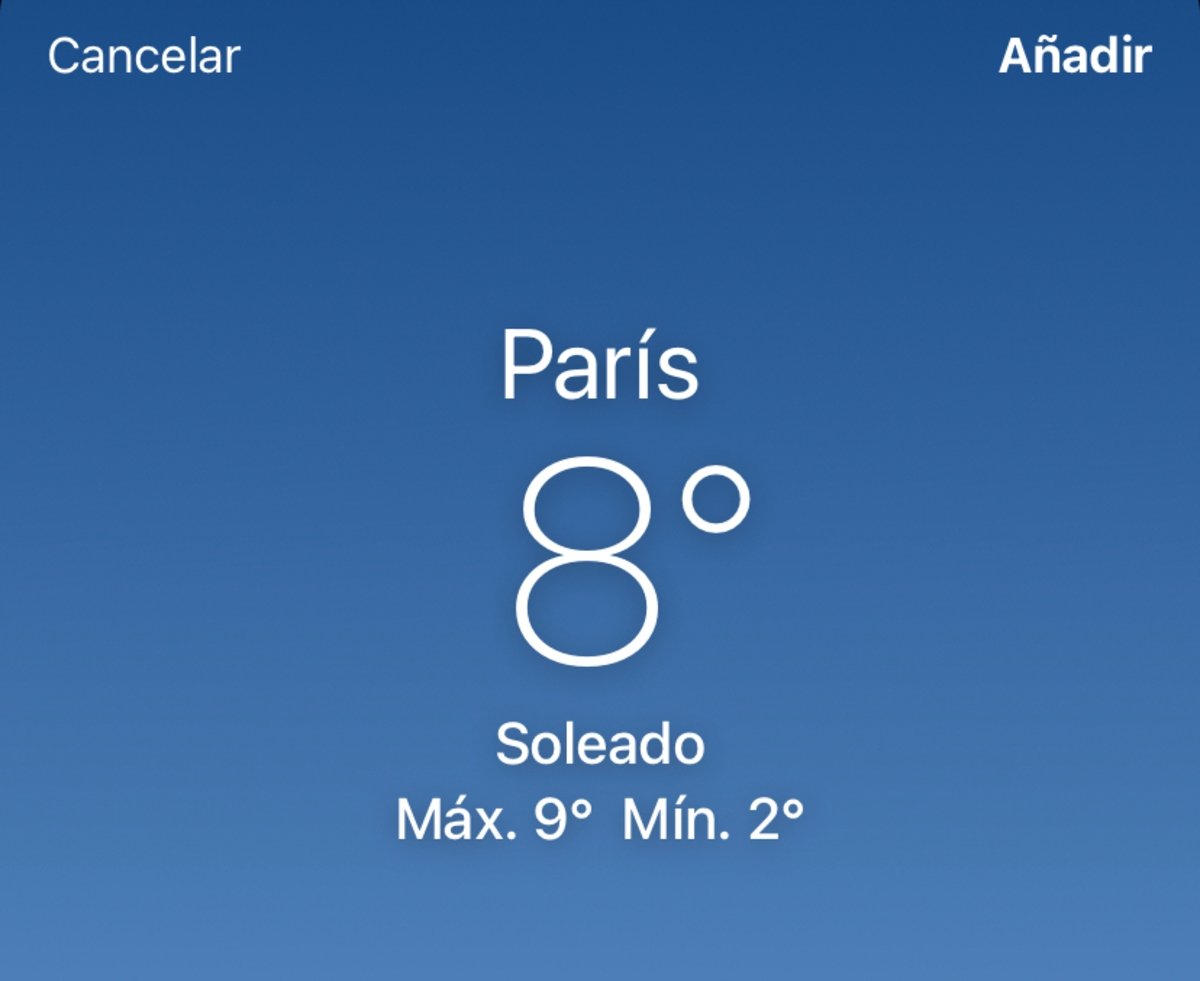
Fügen Sie eine Stadt in Time hinzu.
So entfernen Sie eine Stadt aus Ihrer Liste in der Wetter-App
Sind zu viele Städte in Ihrer Wetter-App enthalten? Sind Sie kürzlich in eine andere Stadt gezogen und möchten diese nicht mehr auf Ihrer Liste haben? Wenn ja, möchten Sie möglicherweise einen Standort löschen, um Platz für andere zu schaffen. Wir erklären Ihnen, wie es in einer Reihe sehr einfacher Schritte geht.
1.Öffnen Sie die Wetter-App auf Ihrem iPhone.
2.Klicken Sie auf die Schaltfläche mit dem Listensymbol in der unteren rechten Ecke.
3.Drücken Sie anschließend die Schaltfläche (...) in der oberen rechten Ecke des Bildschirms.
4.Wählen Sie die Option „Liste bearbeiten“.
5.Neben jeder Stadt erscheint ein roter Knopf in Form eines Verbotsschildes. Klicken Sie in der Stadt, die Sie aus Ihrer Liste entfernen möchten, darauf.
6.Klicken Sie abschließend auf den roten Button mit dem Mülleimer-Symbol.
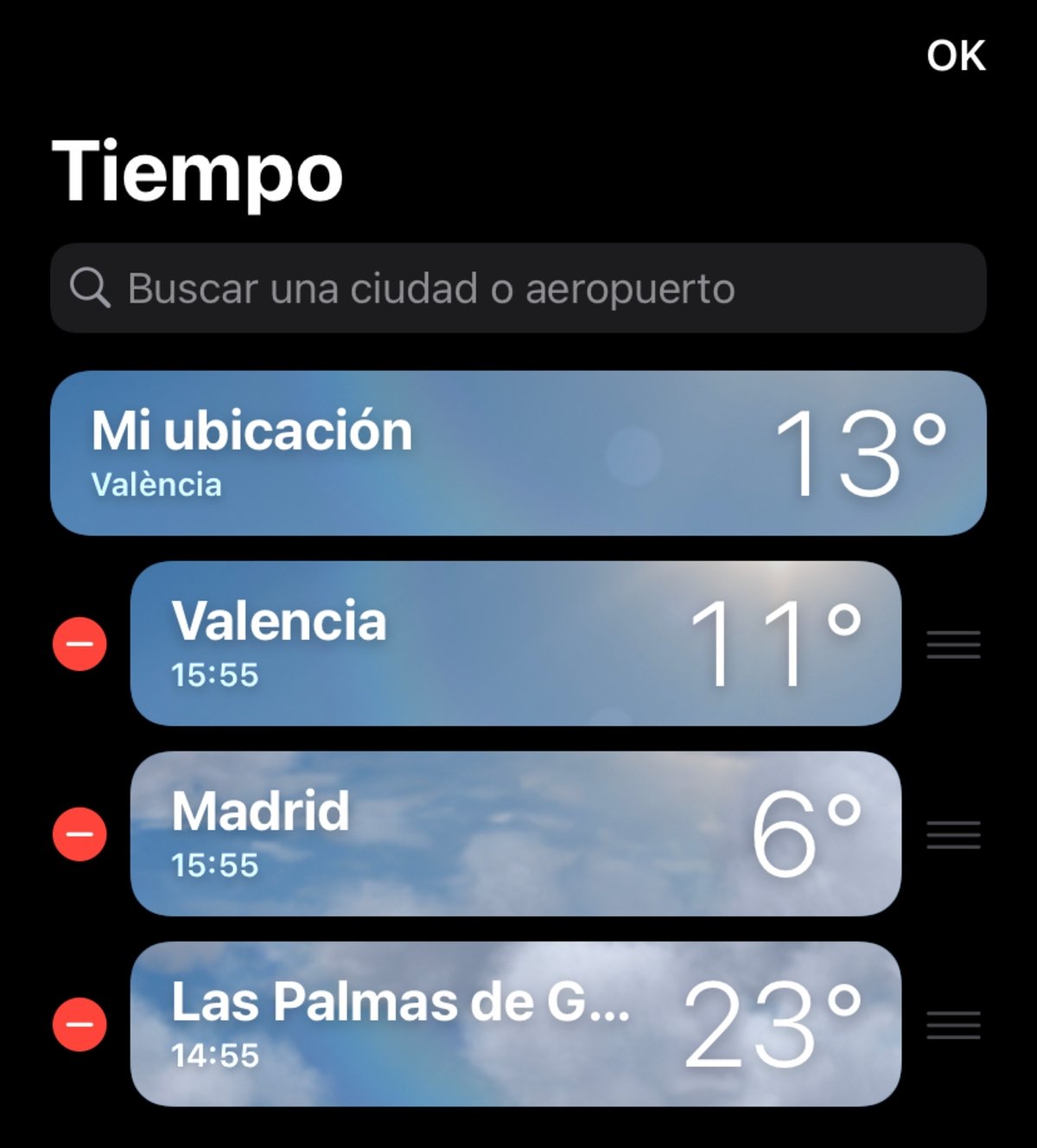
Städte rechtzeitig löschen.
Und das ist es! Sobald Sie dies getan haben, haben Sie bereits eine Stadt aus Ihrer Standortliste in der iOS-Wetteranwendung entfernt. Es ist ein sehr einfacher Vorgang, der nur wenige Sekunden dauert.
So organisieren Sie Ihre Städte in der Apple Weather-App
Darüber hinaus bietet Ihnen die Wetteranwendung für das iPhone auch die Möglichkeit dazuneu anordnenAlle Standorte entsprechend Ihren Präferenzen, sodass Sie die Stadt, in der Sie wohnen, an erster Stelle und die übrigen Städte an den anderen Positionen haben können.
Befolgen Sie diese Schritte, um die Städte in der iOS-Wetter-App nach Ihren Wünschen zu organisieren:
1.Öffnen Sie die Wetter-App auf Ihrem iPhone.
2.Klicken Sie auf die Schaltfläche mit dem Listensymbol in der unteren rechten Ecke.
3.Drücken Sie anschließend die Schaltfläche (...) in der oberen rechten Ecke des Bildschirms.
4.Klicken Sie auf die Option „Liste bearbeiten“.
5.Als Nächstes halten Sie Ihren Finger auf das graue, listenförmige Symbol rechts neben der Stadt, die Sie verschieben möchten.
6.Bewegen Sie abschließend die Stadt an die gewünschte Position, ohne Ihren Finger loszulassen.
7.Klicken Sie auf die Schaltfläche „OK“ in der oberen rechten Ecke der Benutzeroberfläche der Wetteranwendung, um die zuvor vorgenommenen Änderungen zu bestätigen.
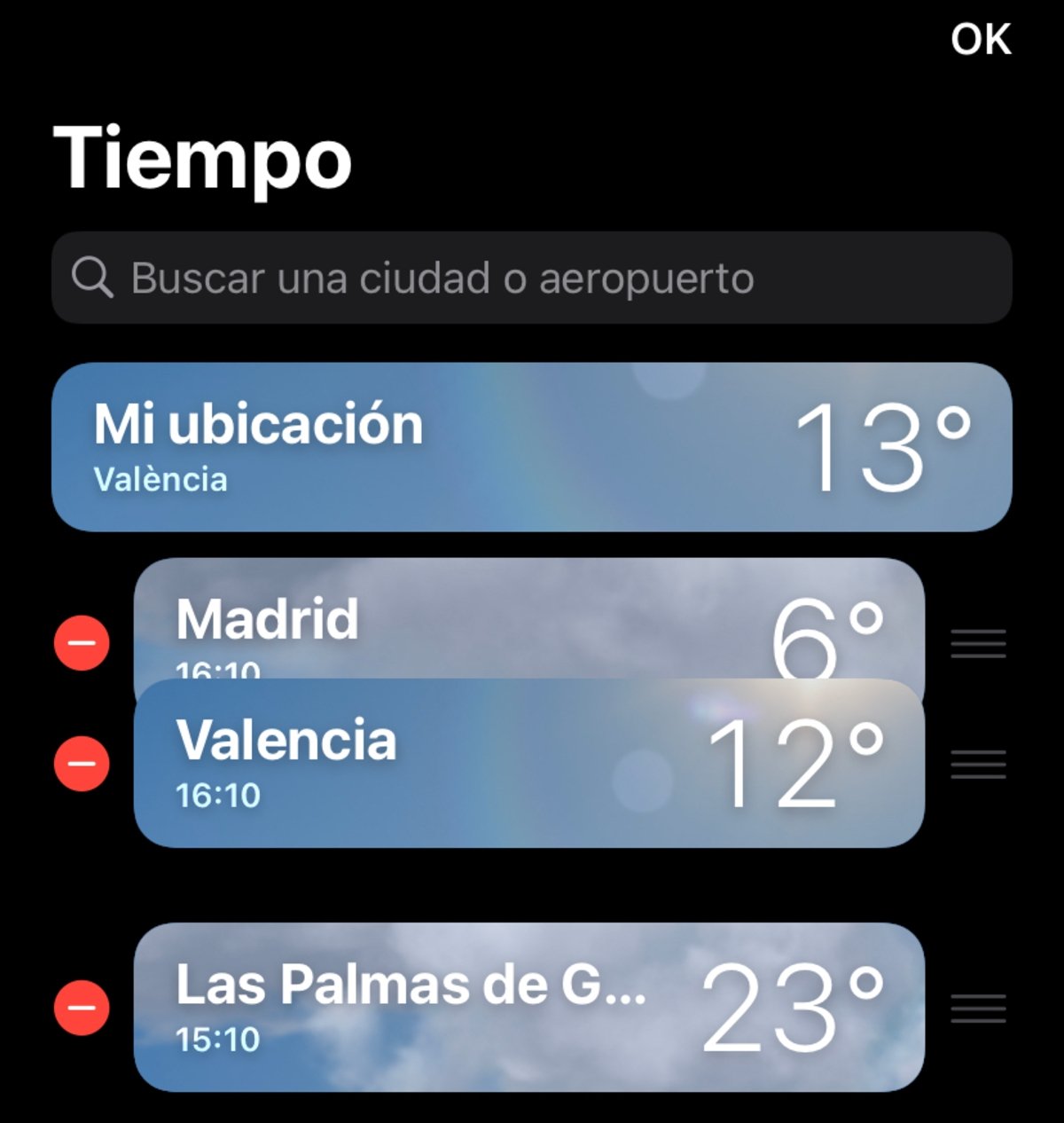
Organisieren Sie Ihre Städteliste rechtzeitig.
Weitere Aspekte, die Sie bei den Nachrichten in der Wetteranwendung auf Ihrem iPhone berücksichtigen sollten
Dies ist alles, was Sie wissen müssen, um zu erfahren, wie Sie Städte hinzufügen oder entfernen und Ihre Standortliste in der iOS-Wetter-App organisieren. Aber wie bereits erwähnt, hat die Wetterinformations-App der Firma mit dem Logo des angebissenen Apfels nach dem glanzvollen Auftritt von viele Änderungen mit sich gebrachtiOS 15.
Eine der großen Neuheiten von Weather in diesem Jahr war die Integration eines Kartensystems, mit dem Benutzer das Klima in ihrer Region viel dynamischer und interaktiver überprüfen können.
Apple hat hinzugefügtTemperaturkarten, Niederschlagskarten und Luftqualitätskarten. Die Karten enthalten auch Standortpunkte, sodass Sie die Städte, die Sie Ihrer Liste hinzugefügt haben, einfacher finden können.
Andererseits haben wir auch eine sehr wichtige Neuerung, die Apple kürzlich in seiner Wetter-App implementiert hat. es ist einBenachrichtigungssystemDas wird Benutzer vor plötzlichen Klimaveränderungen in ihren Städten warnen. Angenommen, die Wettervorhersage deutet darauf hin, dass es in Ihrer Stadt bald regnen wird. In diesem Fall sendet Ihnen die Wetter-App eine Benachrichtigung, damit Sie wachsam sind und sich Ihren Regenschirm schnappen können, bevor Sie ausgehen. Diese Benachrichtigungen warnen vor Regen, Schnee und Hagel.
Schließlich haben die Apple-Softwareentwickler auch ein großes Paket hinzugefügtAnimationen basierend auf den Wetterbedingungenjeder Stadt. Auf diese Weise können iPhone-Benutzer ein noch umfassenderes Erlebnis genießen und sofort wissen, wie das Wetter in ihrer Region ist, ohne auch nur einen Blick auf die Wetterdaten zu werfen. Was halten Sie von der Wetter-App für iOS 15?
Du kannst folgeniPadisiertInFacebook,WhatsApp,Twitter (X)konsultieren oder konsultierenunser Telegram-Kanalum über die neuesten Technologienachrichten auf dem Laufenden zu bleiben.


